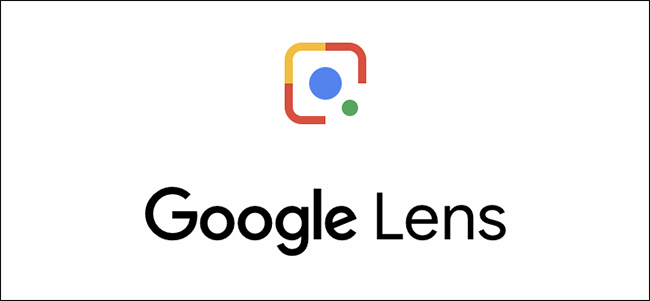
Si eres fanático de Google Lens, ahora tienes otra vía para acceder a la función en iOS, porque ahora está incluida en la aplicación de búsqueda de Google en el iPhone. He aquí cómo utilizarlo.
Google Lens es una pequeña característica que puede identificar objetos del mundo real, como letreros, edificios, libros, plantas y más usando la cámara de su teléfono. Y te brinda más información sobre el objeto. Está disponible en la aplicación Google Photos, pero si no usa Google Photos, ahora puede acceder a Google Lens en la aplicación Google Search normal. Le mostraremos cómo usar Google Lens en ambas aplicaciones.
En la aplicación de búsqueda de Google
Si aún no tiene la aplicación, puede descargarla aquí . Una vez que esté listo y funcionando, simplemente comience tocando el ícono de Google Lens dentro de la barra de búsqueda.
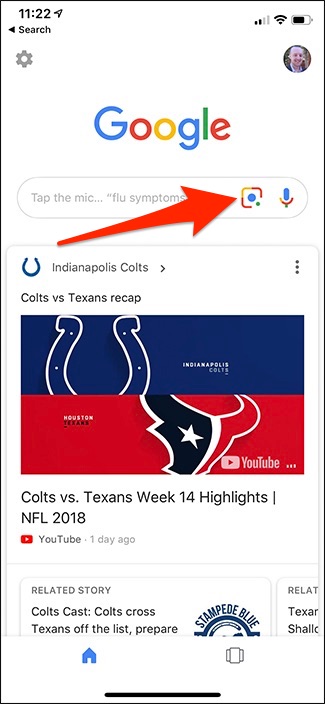
Si no ve el icono, intente cerrar la aplicación por completo y volver a abrirla.
En la siguiente pantalla, toque «Activar la cámara para usar Lens» en la parte inferior.
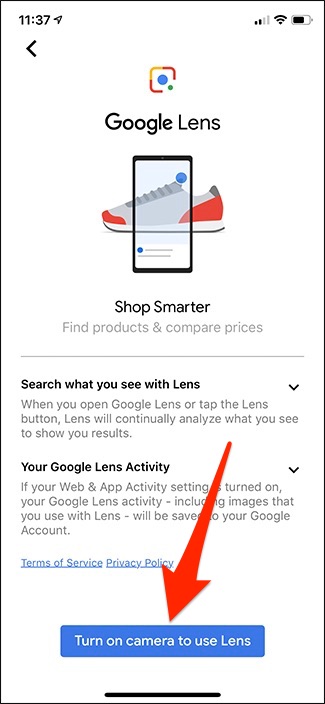
Presiona «Aceptar» cuando la aplicación solicita permiso para usar la cámara.
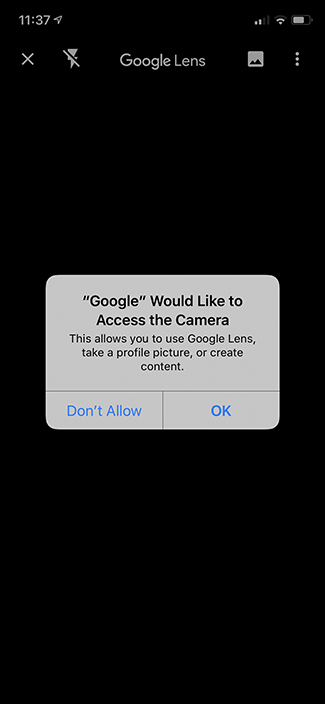
Con la cámara hacia arriba, simplemente apunte a un objeto que desee identificar o sobre el que desee obtener más información y tóquelo.

A partir de ahí, Google Lens hará todo lo posible para identificar qué hay en el marco y brindarle resultados basados en lo que sabe.
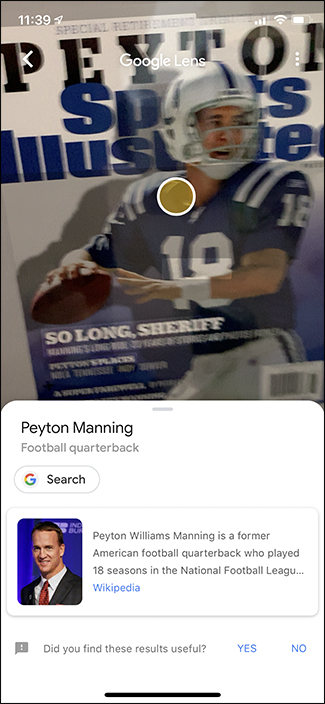
En la aplicación Google Fotos
Una gran diferencia entre la aplicación de búsqueda de Google y la aplicación de Google Photos en lo que respecta a Google Lens es que primero debes tomar una foto y luego abrirla dentro de Google Photos para iniciar Google Lens. Sin embargo, sigue siendo de fácil acceso.
Si aún no tiene la aplicación Google Photos, puede descargarla aquí . Una vez que esté en funcionamiento, comience seleccionando una foto en el feed. Seleccionaremos esta foto de mi gato.

Una vez que se abre la foto, toque el icono de Google Lens en la parte inferior.
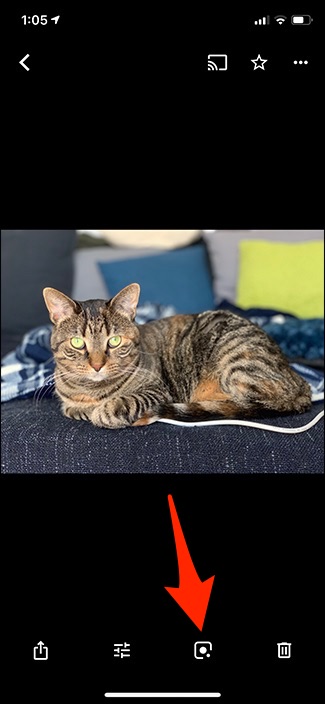
Seleccione «Continuar» en la parte inferior.
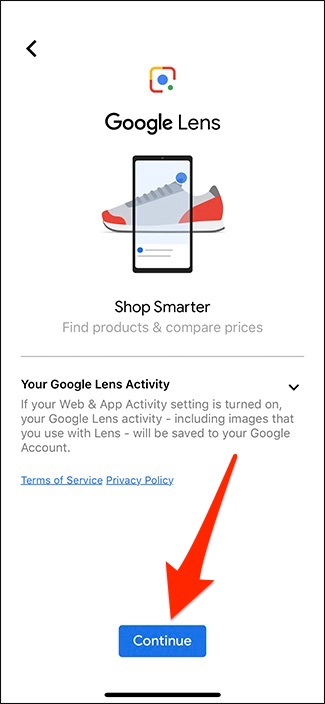
Esto iniciará Google Lens e inmediatamente mostrará cualquier información sobre la foto que Google pueda encontrar.



